ビデオを再生しなくても、さまざまな方法で最も愛されているサウンドトラックを聴くことができます。これを行うことの利点は何ですか?ファイルサイズが小さいため、バッテリーを節約し、使用するストレージを減らし、音楽をすばやく共有できます。そのため、MKVからWAVへの変換は、音楽体験を楽しむための必須のステップです。やり方を学ぶ MKVをWAVに変換する これらの便利なツールで。
パート1。MKVおよびWAVファイル形式とは何ですか?
Matroskaマルチメディアコンテナとして知られるMKVは、ビデオ、オーディオ、およびテキスト用のファイルコンテナです。さらに、ビデオスニペットや映画情報を保存するためによく使用されます。 MKVは、適度にコンパクトでありながら許容できる品質のファイルを保持する無料のコンテナ形式として2002年にリリースされました。残念ながら、MKVにはさまざまなオペレーティングシステムデバイスとの互換性がありません。ただし、その一方で、MKVをWAVに変換する方法はまだいくつかあります。
一方、Waveform Audio File Formatとして知られるWAVは、IBMとMicrosoftによって造られたオーディオファイル形式です。これは正確にロスレス形式であり、品質を損なうことなく高品質の出力を生成します。さらに、MacやWindows上の多くのデバイスとも互換性があります。したがって、面倒なことなくMKVファイルをWAVに変換する必要があります。
パート2。WindowsとMacのオフラインでMKVをWAVに変換する強力なツール
AVAideMKVコンバーター
AVAideMKVコンバーター すべての用語で、市場でトップのソフトウェアコンバーターです。誰もが知っているように、このソフトウェアは、変換プロセスを他のソフトウェアより30倍速くする驚くべき加速技術を備えています。さらに、このツールキットには、高品質の出力を開発するのに役立つ機能があります。
- 同時に複数のファイルを変換するのに効率的です。
- MKVからバックグラウンドミュージック、サウンド、オーディオトラックをシームレスに抽出します。
- AVI、WMV、MP4MOVなどのさまざまな形式を変換します。
ステップ1アプリのデスクトップバージョンをインストールします
まず、の公式ウェブサイトにアクセスしてください AVAideMKVコンバーター。それ以外の場合は、上のダウンロードボタンをクリックしてください。
ステップ2MKVファイルをインポートする
その後、をクリックしてローカルストレージからすべての元のファイルをアップロードします 追加ファイル ボタン。
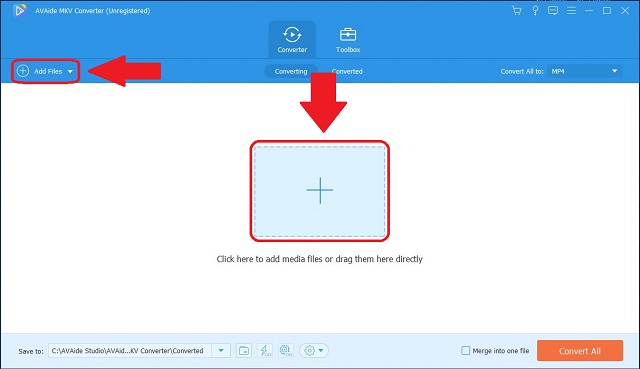
ステップ3希望するフォーマットを選択してください
次に、メニューバーに次のように表示されます。 すべてをに変換 ボタンをクリックしてクリックします。これで、オーディオ形式のリストが表示されます。を選択してください WAV フォーマットとして。
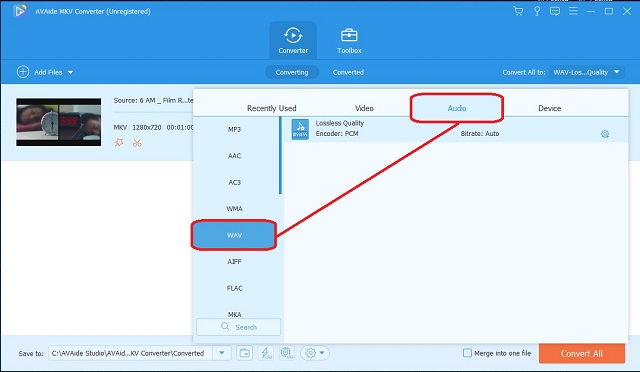
ステップ4変換プロセスを開始します
その後、をクリックします すべて変換 ボタンをクリックして、フォーマットを変更するプロセスを開始します。
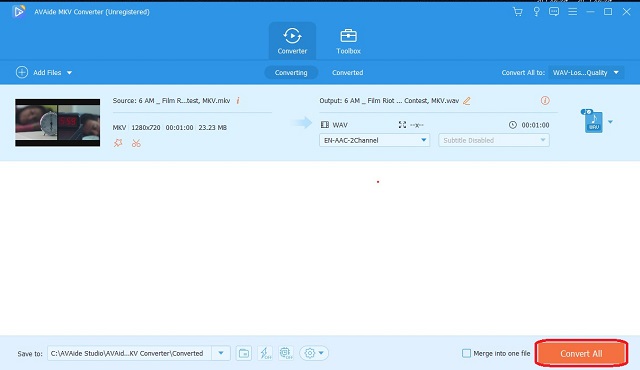
ステップ5新しく変換されたWAVファイルを確認してください
最後に、プロセスが終了するのを待ちます。次に、に移動して完成したファイルを確認します 変換された タブ。
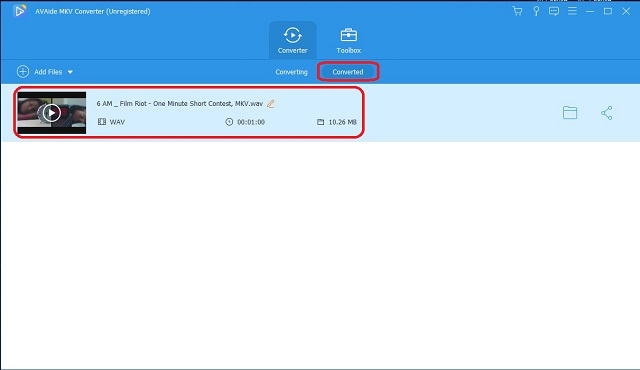
パート3。MKVをWAVファイルに変換するオンラインソリューション
1.ザムザール
Zamzarは、効率的で使いやすいオンラインツールです。これは確かに非常に便利です MKVをWAVに変換する すぐにファイル。このツールの唯一の欠点は、アップロードするファイルサイズが限られていることです。ただし、多くのユーザーはまだこのMKVからWAVへのオンラインコンバータツールを利用しています。従うべきガイドラインは次のとおりです。
ステップ1MKVファイルをインポートする
Webサイトにアクセスし、をクリックします。 追加ファイル MKVファイルをアップロードするための緑色のタブ。
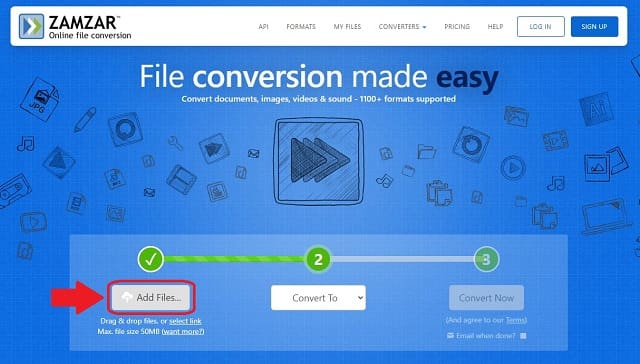
ステップ2出力にWAVを設定する
クリックしてオーディオ形式からWAVを選択します に変換 タブ。
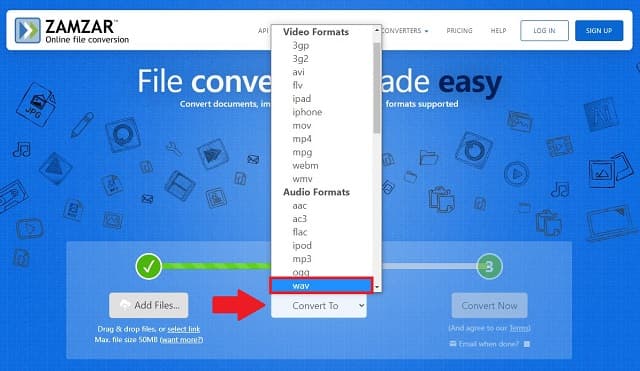
ステップ3変換を開始します
をクリックして変換プロセスを開始します 今すぐ変換 タブ。プロセスが終了するのを待ってから、変換されたファイルをダウンロードします。
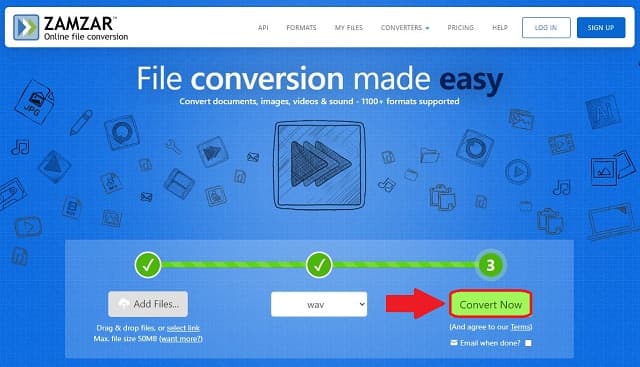
2. Convertio
あなたが使うことができる次の驚くべきオンラインツールはConvertioです。このツールを使用すると、オーディオ、画像、電子書籍、ドキュメント、さらにはプレゼンテーションを変換できます。入力ファイルサイズは100MBのみです。 Convertioを使用してMKVをWAV形式に変換する方法を見てみましょう。
ステップ1MKVファイルをインポートする
Webサイトにアクセスし、をクリックします。 ファイルを選択 ボタンをクリックしてMKVファイルをインポートします。
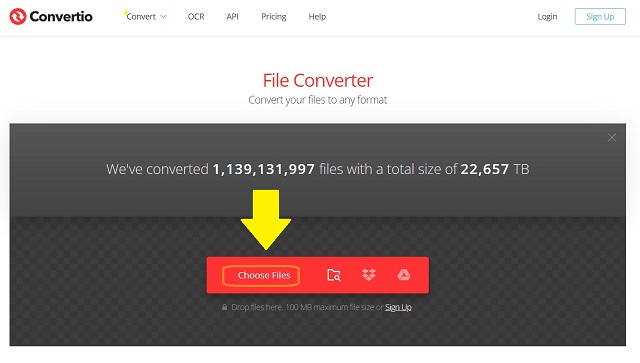
ステップ2出力としてWAVを選択します
次に、横にあるドロップダウンタブをクリックします に オプションを選択し、出力としてM4Aを選択します。
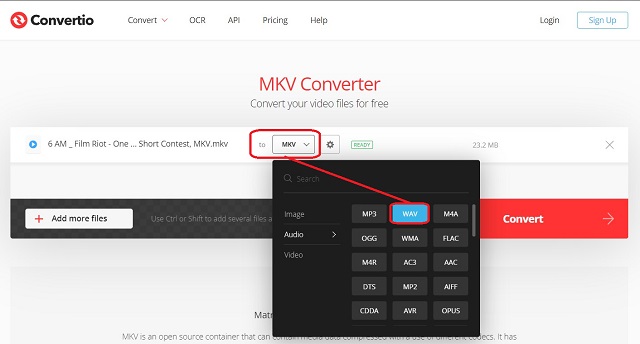
ステップ3変換を開始します
をクリックして変換プロセスを開始します 変換 ボタン。プロセスが終了するのを待ってから、ファイルをダウンロードします。
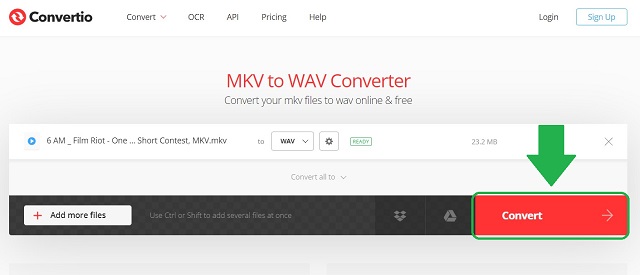
3.AVAide無料ビデオコンバーター
NS AVAide無料ビデオコンバーター は、1分未満で一括変換を実行できるオンラインツールです。安全に使用できるランチャーを搭載しています。このAVAideFree Video Converterは、最もよく使用されるすべてのビデオおよびオーディオ形式をサポートしているため、アクセスしやすくなっています。非常にシンプルなインターフェースで、初心者でもMKVファイルをオンラインでWAVに変換する迅速なプロセスをきっと気に入るはずです。この素晴らしいオンラインツールを利用する手順は次のとおりです。
ステップ1ランチャーをダウンロードする
AVAide Free Video ConverterのWebサイトにアクセスして、ランチャーを入手してください。クリック ファイルを追加する ランチャーをダウンロードして開きます。
ステップ2MKVファイルをアップロードする
インターフェイスで、をクリックします ファイルを追加する 左上のボタンをクリックして、複数のMKVファイルをインポートします。
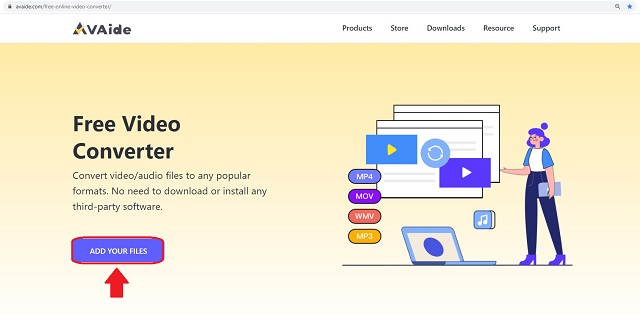
ステップ3優先フォーマットをプリセットする
をタップします ノート インターフェイスの下部にあるアイコンをクリックして、オーディオ形式のリストを表示します。選ぶ WAV フォーマットとして。

ステップ4変換を開始します
をクリックして変換プロセスを開始します 変換 ボタン。プロセスが終了するのを待ってから、ファイルをダウンロードします。
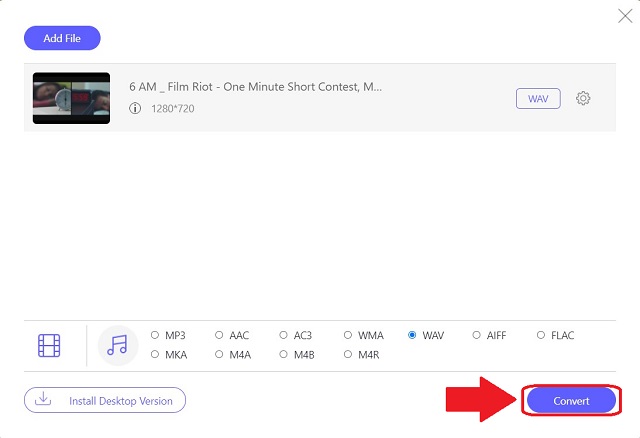
パート4。MKVからWAVへのFAQ
iPhoneでMKV動画を視聴することはできますか?
MKVファイルはこのAppleデバイスでネイティブに再生することはできません。 MP4とM4Vは、iPhoneでサポートされている唯一のビデオ形式です。このため、MKVからWAVへの変換を強くお勧めします。可能な限り最高の結果を得るには、 AVAideMKVコンバーター.
複数のファイルをアップロードする場合、AVAide MKV Converterの最大ファイルサイズはありますか?
おかげで AVAideMKVコンバーターの無制限の入力ファイルサイズにより、任意のサイズの多数のファイルを簡単かつ迅速に変換できます。
AVAide MKV ConverterはWindowsと互換性がありますか?
WindowsとMacの両方のユーザーにとって、 AVAideMKVコンバーター 優れた選択肢です。
この投稿を要約すると、MKVオーディオファイルをWAVに変換する方法はたくさんあります。 AVAide Free Video Converter、Zamzar、Convertio、およびAVAide MKV Converterは、Web上で利用可能な多くのプログラムのほんの一例です。これらは、探して利用する必要のある便利なWebリソースです。一般に、 AVAideMKVコンバーター 最高の評価を受けています。
MKVファイルを一度にビデオとオーディオ形式に変換する強力なMKVビデオコンバーター。



 安全なダウンロード
安全なダウンロード


